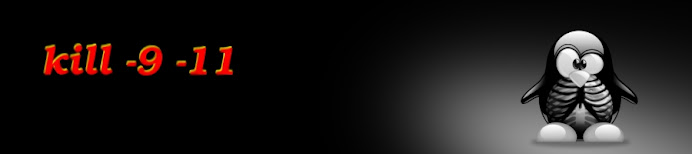Vamos a hablar un poco de la próxima versión de la que es posiblemente la distribución de GNU/Linux más conocida y extendida.
Y es que dentro de nada sale la próxima versión, la 8.04.
Los cambios para esta versión son significativos:
-
Firefox 3 (beta 3) como navegador web.
-Transmission como cliente de torrents por defecto.
-Vinagre es ahora el cliente vnc.
-Brasero sustituyendo a Serpentine. (Yo estoy muy contento con Serpentine, no se por que este cambio...)
-Virtualización con KVM.
-Se puede ahora instalar desde Windows y sin necesidad de partición con Wubi (esto habrá que ver como va, pero yo no podré probarlo por que en mi casa ya no hay Windows que se use...)
-Linux kernel 2.6.24-8.14: Que mejora muchos aspectos en los procesadores de 64 bits.
-PolicyKit: Un mayor control de los privilegios de los usuarios.
-Xorg 7.3: Que pretende mejorar la autoconfiguración.
Y es por ese ultimo dato es por el cual me estoy bajando ya la ultima alfa, la 6, despues creo que se sacara una beta que me parece que está prevista para el 29 de marzo y la release candidata esta fijada para el 17 de abril. La versión final estará lista el 24 de abril.
Espero que mejoren sobre todo la configuración de la pantalla por que es uno de los principales problemas que le veo a Ubuntu.
Yo sigo con mi Debian Sid con GNOME (si, probé KDE3.5 durante un día pero lo siento, no puedo, no me gusta nada de nada) que es perfecta y salvo por una pequeña ralentización a la hora de girar el cubo con Compiz (y con beryl) por lo demás me va chachi lerendi.
Os dejo los links a las alfas, pero antes os advierto, aunque sea la ultima alfa, sigue siendo una alfa, no es recomendable para uso habitual ni para personas con poca experiencia (¿y que hago yo bajándola?)
-
Ubuntu 8.04 Hardy Heron Alpha 6-
Kubuntu 8.04 Hardy Heron Alpha 6-
Edubuntu 8.04 Hardy Heron Alpha 6-
Ubuntu JeOS 8.04 Hardy Heron Alpha 6-
Xubuntu 8.04 Hardy Heron Alpha 6
-
Gobuntu 8.04 Hardy Heron Alpha 6Ahora mismo estoy quemando la iso de Ubuntu 8.04 Hardy Heron Alpha 6 para i386.
Dentro de nada, hago un post con mis primeras impresiones.
P.D: Si soy un impaciente por no saber esperar 9 días a que salga la beta pero... ¡así es más emocionante!
Publicado con Flock